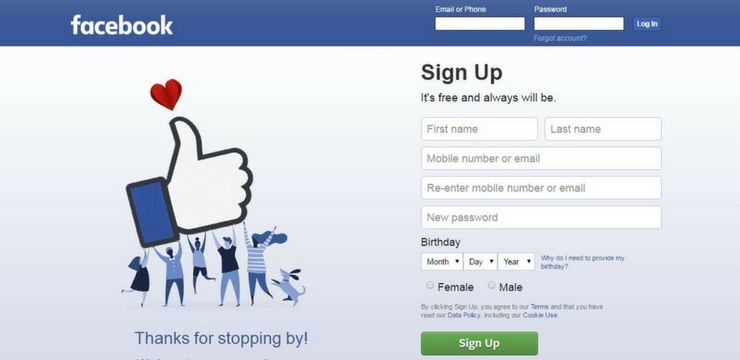Adobe Photoshop에서 스크래치 디스크가 꽉 찼는데 무슨 의미인지 궁금 하신가요? 많은 Photoshop 사용자가이 오류 메시지가 발생했다고보고했습니다.
이 기사에서는 Photoshop에서 스크래치 디스크가 꽉 찼다 고 알려주는 이유, 의미 및 문제 해결 방법에 대해 알아 봅니다.

'스크래치 디스크가 꽉 찼습니다'란 무엇입니까?

Photoshop이 실행 중일 때 임시 저장소로 스크래치 디스크를 사용합니다. 이것은 Photoshop이 문서의 일부와 기록 패널 상태를 저장하는 데 사용하는 디스크 드라이브 또는 SSD의 공간으로, PC의 RAM 메모리에 맞지 않습니다.
기본적으로 Adobe Photoshop은 운영 체제가 설치된 컴퓨터의 하드 드라이브를 기본 스크래치 디스크로 사용합니다.
사용자가 Adobe Photoshop에서 작업을 수행하려고 할 때 '스크래치 디스크가 꽉 찼기 때문에 요청을 완료 할 수 없습니다'라는 오류 메시지가 표시되는 경우가 있습니다.
이 오류가 발생하는 이유와 해결 방법을 이해하려면 계속 읽으십시오.
스크래치 디스크 공간이 얼마나 필요합니까?
모든 사용자를위한 표준 스크래치 디스크 공간은 없습니다. 필요한 스크래치 공간은 Photoshop에서 문서를 편집하는 양과 메모리에 남겨 두는 임시 파일 수에 따라 다릅니다.
약간만 변경하는 경우 최소 1.5GB의 스크래치 디스크 공간이 Photoshop에 적합합니다 (기본 패턴, 환경 설정, 브러시 등). 동시에 열었던 모든 파일 크기의 두 배인 디스크 공간이 필요할 수도 있습니다.
Windows 10에서 빠른 액세스를 비활성화하는 방법
밀도가 높은 픽셀 레이어를 크게 변경하는 (예 : 복잡한 배경 이미지에 여러 필터를 사용하는) '무거운'Photoshop 사용자 인 경우 일반적으로 원본 파일 크기보다 몇 배 더 큰 디스크 공간이 필요할 수 있습니다.
노트 : 수백 개의 브러시 또는 패턴을로드하면 Photoshop 앱을 성공적으로 시작하는 데 필요한 스크래치 공간이 크게 늘어납니다. OS 하드 드라이브의 공간 부족을 방지하기 위해 Photoshop은 일반적으로 부팅 드라이브에 6GB, 비 부팅 드라이브에 1GB의 공간을 예약합니다.
스크래치 디스크가 전체 오류의 원인은 무엇입니까?
Photoshop에서는 큰 요소로 작업 할 때 종종 수많은 임시 파일을 만듭니다. 드라이브와 스크래치 디스크의 공간이 모두 부족하면 Photoshop이 제대로 작동하지 않을 수 있습니다. 이것이 포토샵 오류가 컴퓨터에 문제가되지 않는 이유입니다.
컴퓨터의 RAM과 스크래치 디스크가 모두 임시 파일로 가득 차면 스크래치 디스크가 가득 참 오류가 발생합니다. 이 오류로 인해 다른 새 파일을 만들지 못할 수도 있습니다.
그러나 스크래치 디스크가 가득 찬 다른 원인은 다음과 같습니다.
- 바이러스 또는 맬웨어 감염.
- Photoshop의 잘못된 구성 (예 : 빈 페이지 / 이미지 해상도를 픽셀 대신 1920x1080 인치와 같은 부당한 수치로 설정)
- 부적절한 PC 종료.
Photoshop 오류 수정 방법 : 스크래치 디스크가 꽉 찼습니다.
다음 솔루션을 사용하여 Photoshop 오류를 수정하십시오. 스크래치 디스크가 가득 차서 Photoshop을 계속 성공적으로 사용하십시오.
수정 # 1 : 추가 디스크 공간 확보
'스크래치 디스크 가득 참'오류 메시지가 표시되면 스크래치 디스크에 사용 된 드라이브 (또는 드라이브)에 사용 가능한 공간이 부족하거나 공간이 부족하다는 의미입니다.
추가 하드 드라이브 공간을 확보해야 할 수 있습니다. 이렇게하려면 다음을 수행해야합니다.
- 스크래치 디스크에서 불필요한 임시 파일을 삭제하거나,
- 스크래치 디스크에서 파일을 이동하여 다른 저장 위치로 가져갑니다.
Photoshop에서 스크래치 디스크로 사용하는 드라이브가 확실하지 않은 경우 다음 경로를 사용하여 확인하십시오.
Photoshop 앱을 열고 편집> 환경 설정> 스크래치 디스크로 이동합니다.
Windows 8.1에 Office 2007을 설치할 수 있습니까?
일반적으로 스크래치 디스크는 로컬 디스크 C : / 드라이브 . 위치를 확인한 후 스토리지 드라이브에 최소 40GB의 여유 공간이 있는지 확인하십시오. 디스크 공간이이 그림보다 작 으면 충분한 공간이 확보 될 때까지 드라이브에 액세스하여 원하지 않는 파일을 제거하십시오.
자동 디스크 클리너를 사용할 수도 있습니다.
수정 # 2 : 스크래치 디스크에 적합한 드라이브 지정
기본적으로 Photoshop은 스크래치 디스크에 대해 OS 드라이브 만 선택합니다. 그러나 PC에 둘 이상의 드라이브가 있거나 둘 이상의 파티션이있는 경우 스크래치 디스크에 대해 가장 빠른 드라이브를 선택해야합니다. 또한 선택한 드라이브에는 스크래치 디스크를 수용 할 수있는 가장 많은 여유 공간이 있어야합니다.
또한 '스크래치 디스크가 가득 참'문제를 해결하기 위해 스크래치 디스크 위치로 사용할 추가 드라이브를 선택할 수 있습니다. 아래의 스크래치 디스크 환경 설정 조정 방법을 참조하십시오.
수정 # 3 : 스크래치 디스크 환경 설정 조정
참고 : 스크래치 디스크가 꽉 차서 Photoshop 2019 앱 또는 이전 버전을 장치에서 실행할 수없는 경우 다음을 수행하여 새 스크래치 디스크를 설정할 수 있습니다.
- macOS에서는 Cmd + Option 키를 누르고 있습니다. 발사하는 동안.
- Windows에서는 Ctrl + Alt 키를 누르고 있습니다. 시작하는 동안.
또는 다음 단계를 통해 Photoshop의 앱 스크래치 디스크 설정을 조정할 수 있습니다.
- Photoshop을 실행하고 환경 설정> 스크래치 디스크 .
- Windows에서는 편집> 환경 설정> 스크래치 디스크 .
- macOS에서는 Photoshop> 환경 설정> 스크래치 디스크 .
- 환경 설정 대화 상자에서 다음을 수행해야합니다. 선택 취소 또는 선택 활성 확인란을 비활성화 또는 활성화 스크래치 디스크.
- 이제 화살표 버튼 스크래치 디스크 순서를 변경합니다.
- 딸깍 하는 소리 확인 변경 사항을 적용합니다.
- 이제 Photoshop을 다시 시작하고 오류가 계속 발생하는지 확인하십시오.
수정 # 3 : Photoshop 환경 설정 재설정
드물게 시스템 또는 Photoshop이 충돌 할 수 있습니다. 시스템 또는 Photoshop이 충돌하면 Photoshop의 환경 설정 파일이 손상되어 Photoshop의 스크래치 디스크 처리에 영향을 미칠 수 있습니다.
스크래치 디스크가 가득 참 오류를 해결하려면이 경우 Photoshop의 환경 설정을 재설정 한 다음 스크래치 디스크 환경 설정을 재구성해야 할 수 있습니다. 보다 Photoshop 환경 설정 재설정 .
Word에서 서식을 지우는 방법
수정 # 4 : Photoshop 자동 복구 저장 비활성화
일반적으로 Photoshop 앱이 예기치 않게 종료되는 경우 (예 : 충돌 또는 컴퓨터 재부팅으로 인해) Photoshop은 기본적으로 문서를 자동 복구합니다. 이로 인해 Photoshop에서 스크래치 디스크 전체 오류가 발생할 수 있습니다.
자동 복구를 비활성화하여 스크래치 디스크의 임시 파일 크기를 줄이고 더 많은 메모리 공간을 절약 할 수 있습니다. 복구 옵션이 없을 위험이 있습니다.
Windows에서 :
- Photoshop 앱을 시작합니다.
- 이동 편집하다 > 환경 설정> 파일 처리> [N 분]마다 복구 정보 자동 저장 .
- 프로세스를 비활성화하십시오.
Mac에서
- Photoshop 앱을 시작합니다.
- 이동 포토샵 > 환경 설정> 파일 처리> [N 분]마다 복구 정보 자동 저장
수정 5 : Photoshop 캐시 지우기
스크래치 디스크의 또 다른 이유는 전체 Photoshop 오류입니다. Photoshop 캐시입니다. 캐시를 지우면 오류를 해결할 수 있습니다. 다음과 같은 방법으로 Photoshop 앱에서 임시 파일을 삭제할 수 있습니다.
- Windows : 이동 편집> 제거> 모두
- Mac : 도착 Photoshop CC> 제거> 모두
결론
스크래치 디스크가 가득 찬 Photoshop 오류는 Photoshop에 대한 불쾌한 경험을 제공 할 수 있습니다. 고속 솔리드 스테이트 디스크 드라이브 (SSD)가있는 경우 스크래치 디스크로 사용하십시오. 컴퓨터의 OS가 설치된 하드 디스크 드라이브 (HDD) 또는 편집 한 Photoshop 파일이 저장된 위치와 동일한 하드 디스크 드라이브 (HDD)를 사용하지 않는 것이 좋습니다. 또한 이동식 드라이브 나 네트워크를 피하십시오.
이 기사는 Photoshop 오류 : 스크래치 디스크가 가득 찼습니다. 다른 가이드가 필요한 경우 당사 웹 사이트로 돌아가십시오. 또한 유용한 가이드 및 기사와 함께 Microsoft Office 소프트웨어에 대한 더 나은 거래를 얻을 수 있습니다.
프로모션, 거래 및 할인을 받아 최고의 가격으로 제품을 구매 하시겠습니까? 아래에 이메일 주소를 입력하여 뉴스 레터를 구독하는 것을 잊지 마십시오! 받은 편지함에서 최신 기술 뉴스를 받아 생산성을 높이기위한 팁을 가장 먼저 읽으십시오.
다음 읽기
> Windows 10에서 Steam 스크린 샷 폴더에 액세스하고 사용하는 방법
> 궁극적 인 제휴 툴킷을 얻고 사용하는 방법
> 5 가지 간단한 단계로 Outlook받은 편지함을 최적화하는 방법